Cómo transferir fotos y videos de Facebook a Google Photos
Publicado: 2022-02-13¿Tienes muchas fotos y videos en tu cuenta de Facebook? ¿Quieres transferir fotos y videos de Facebook a Google Photos ? ¿Pensando en cómo hacerlo? No te preocupes, te haré saber la forma más fácil de hacerlo. Este tutorial le brindará un método completo sobre cómo transferir fotos y videos de Facebook a las fotos de Google. Al final, también aprenderá cómo mover fotos y videos de Google Photos a Facebook.
Básicamente, para subir cualquier foto o video necesitamos descargarlos de otro lugar. Aquí, en este caso, estamos descargando fotos o videos de Facebook y volviéndolos a subir a Google Photos. Esta no es una tarea fácil y también lleva mucho tiempo. Afortunadamente, Facebook proporcionó una función que nos permite transferir nuestras fotos y videos en poco tiempo. Lea este artículo para conocer la información completa sobre cómo transferir fotos y videos de Facebook a fotos de Google.
Tabla de contenido
¿Por qué debo transferir fotos y videos de Facebook?
Principalmente, Facebook se usa para compartir recuerdos y momentos en forma de fotos y videos. Los almacena para siempre y les permite acceder cuando lo deseen. En caso de que haya perdido su cuenta de Facebook, perderá sus fotos y videos de Facebook. Si tuviéramos una copia de los medios de Facebook, entonces podemos recuperar todas las fotos y videos de Facebook. No solo transfiere fotos y videos, sino que Facebook también permite descargar toda la información de Facebook.
- LEER MÁS: Cómo cambiar la URL de la página de Facebook en menos de un minuto
- 2 trucos para recuperar mensajes de Facebook eliminados
Cómo conectar Facebook a Google Fotos
Conectar Facebook a Google Photos asegura y permite transferir fotos y videos de Facebook a Google Photos. El proceso de Conectar Facebook con Google Photos es una tarea sencilla y podemos hacerlo en pocos minutos. Siga los pasos a continuación para conectar su cuenta de Facebook con Google Photos.
- Usando Desktop , visite e inicie sesión en su cuenta de Facebook.
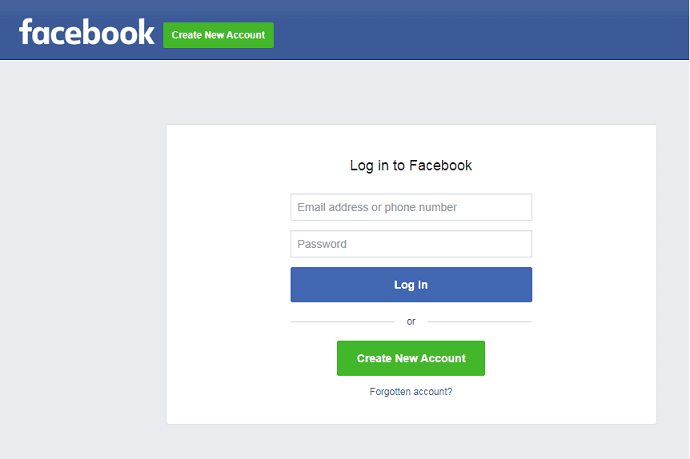
- Seleccione configuración y privacidad en el ícono del menú desplegable, que se encuentra en la esquina superior derecha y nuevamente elija ver todas las configuraciones.
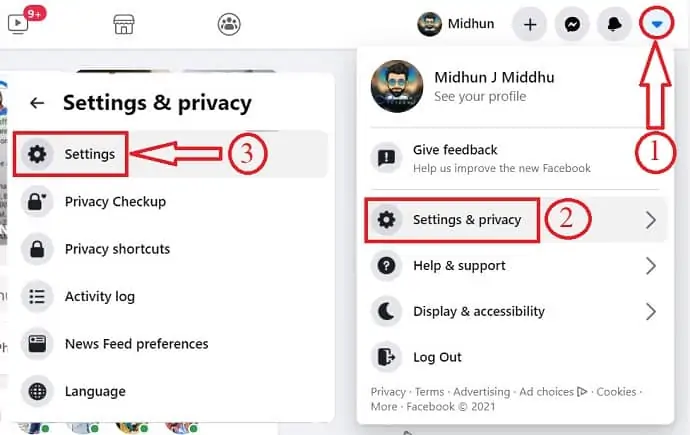
- Haga clic en Su información de Facebook y seleccione "Transferir una copia de sus fotos y videos".
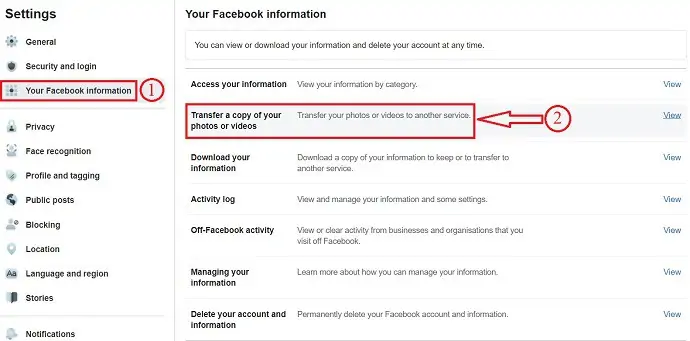
- Seleccione Google Photos de la lista de transferencias y verifique su cuenta ingresando la contraseña de Google.
- Luego, verá una notificación como conectado a Google Photos.
Cómo transferir fotos y videos de Facebook a fotos de Google
Videotutorial
Proporcionamos este artículo en forma de video tutorial para la comodidad de nuestros lectores. Si está interesado en leer, puede omitir el video y comenzar a leer.

Esta sección le informará sobre los pasos necesarios para transferir fotos y videos de Facebook a fotos de Google.
Tiempo Total: 5 minutos
PASO-1: Iniciar sesión en la cuenta de Facebook
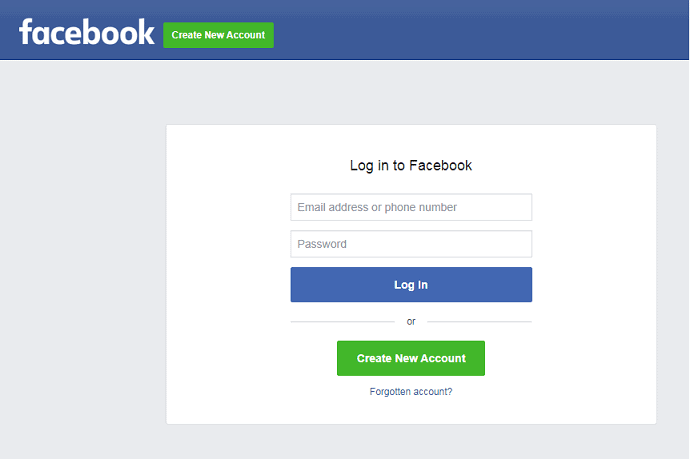
Abra cualquier navegador en su computadora y visite Facebook.com .
Inicie sesión en su cuenta de Facebook utilizando Credenciales de inicio de sesión.
PASO 2: Configuración
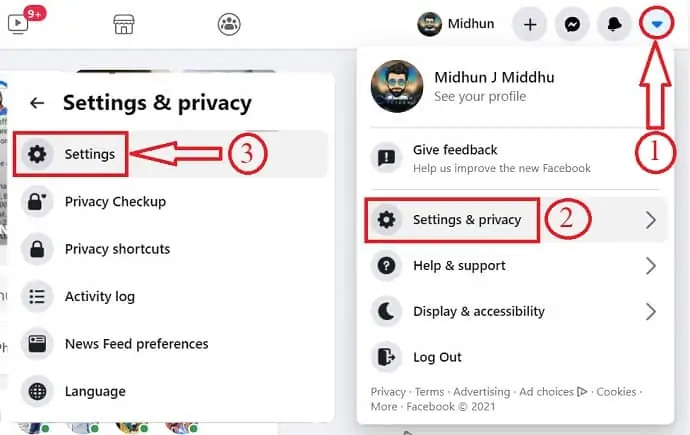
Haga clic en el icono desplegable de la esquina superior derecha y seleccione "Configuración y privacidad" en el menú desplegable.
Nuevamente haga clic en "Configuración".
PASO-3: Tu información de Facebook
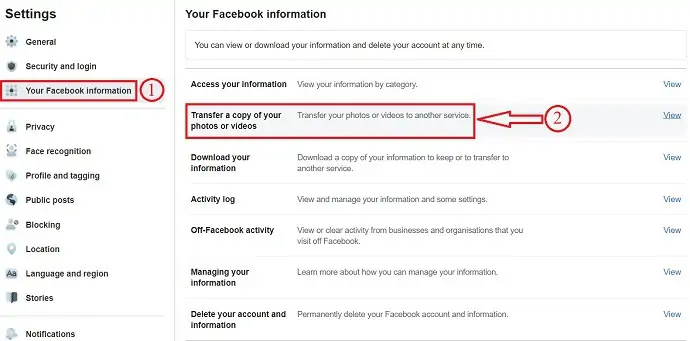
Haga clic en la opción "Su información de Facebook" que se encuentra en el lado izquierdo.
Y luego, elija la opción "Transferir una copia de sus fotos y videos" de la lista.
PASO 4: Verificar contraseña
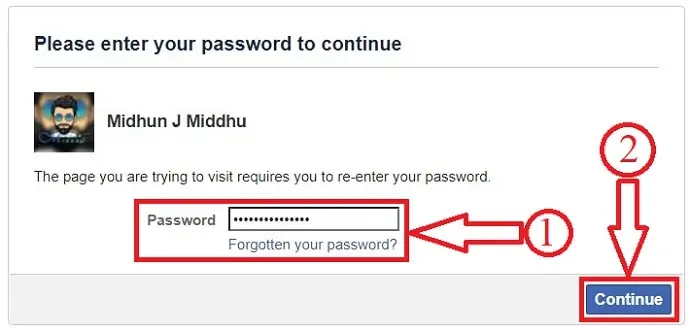
Proporcione su contraseña de Facebook para otorgar acceso a la página de transferencia.
PASO 5: Elija los criterios de transferencia
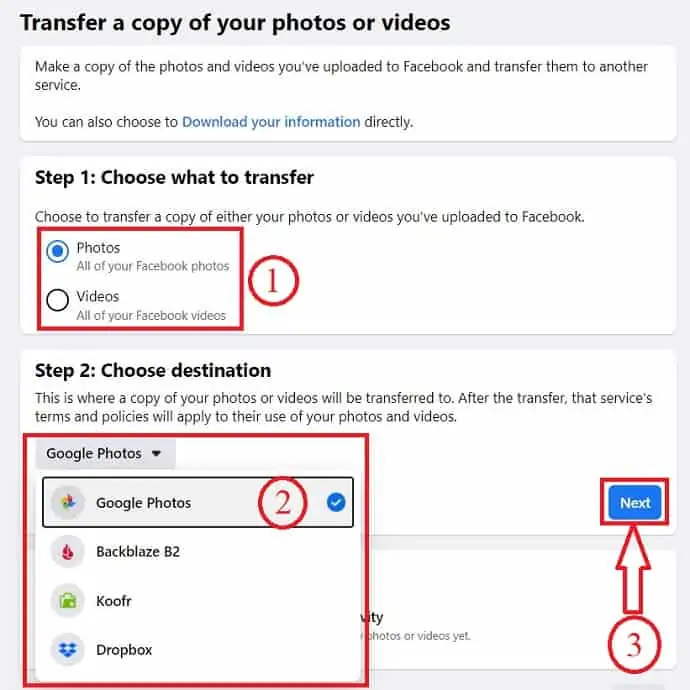
En primer lugar, elija qué transferir: fotos o videos
Luego, elija el destino de las fotos y videos para transferir.
Facebook nos permite transferir fotos y videos a cuatro servicios. Los cuatro servicios son Google Photos, Dropbox, Backblaze B2, Koofr.
Después de elegir el servicio, haga clic en "Siguiente". Aquí, estoy eligiendo "Google Photos".
PASO 6: Confirme su Gmail y Otorgue Permiso
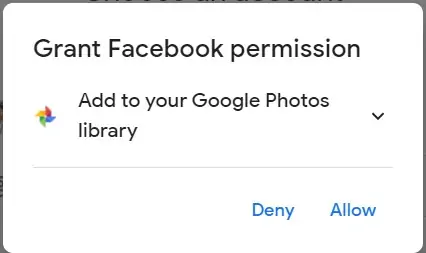
Seleccione e inicie sesión en la cuenta de Gmail con la que desea conectarse con Facebook para transferir fotos y videos.
Después de iniciar sesión en la cuenta de Gmail, conceda permiso para agregar fotos y videos de Facebook a la biblioteca de Google Photos.
PASO 7: Iniciar transferencia

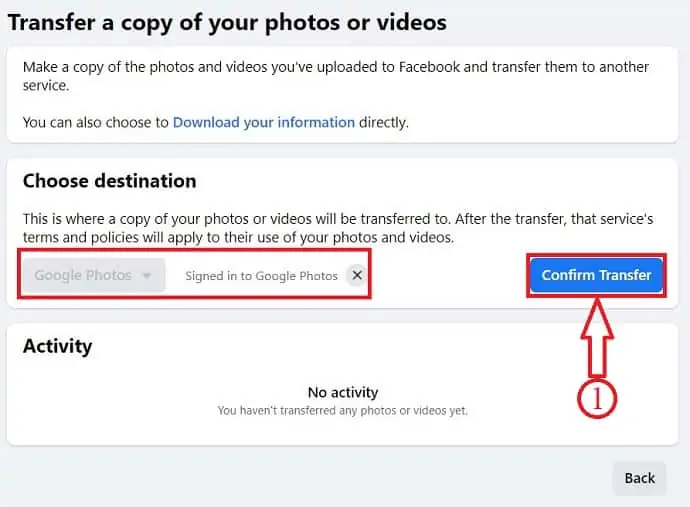
Una vez que otorgues los permisos, lo encontrarás como “Iniciar sesión en Google Fotos” .
Haga clic en Confirmar transferencia.
PASO 8: Estado de la transferencia

Después de presionar Confirmar transferencia , verá el estado de la transferencia como se muestra en la captura de pantalla.
Después de completar la transferencia, encontrará todas las fotos y videos transferidos en Google Photos.
Suministro:
- Fotos de Google
Herramientas:
Materiales: Software
Cómo publicar, compartir o subir imágenes de Google Photos a Facebook
Videotutorial
Proporcionamos este artículo en forma de video tutorial para la comodidad de nuestros lectores. Si está interesado en leer, puede omitir el video y comenzar a leer.
Cargar Google Photos en Facebook después de descargarlas de Google Photos es un proceso que toma tiempo. Entonces, para hacerlo más fácil, Google ofrece una opción para compartir una foto o un video en Facebook e Instagram directamente desde Google Photos sin descargarlos en su dispositivo. Como se omite la descarga de medios, no es necesario utilizar ningún software o herramienta de descarga. Ahora, le informaré sobre cómo compartir imágenes de Google Photos en Facebook utilizando dispositivos móviles y de escritorio.
- PASO 1: en su escritorio, abra Google Photos e inicie sesión en su cuenta.
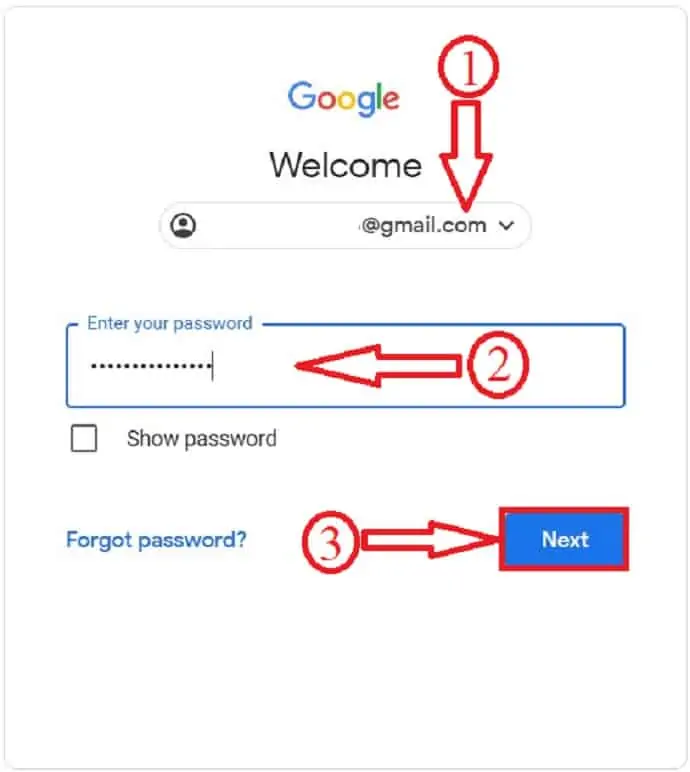
- PASO 2: Elija las imágenes que desea compartir o publicar en Facebook y haga clic en ellas para seleccionarlas. Luego, encontrarás la opción de compartir en el menú superior. Haz click en eso.
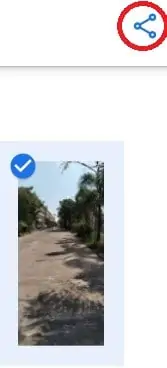
- PASO 3: Luego, obtendrá una ventana emergente que muestra varias opciones para compartir y elegirá una de ellas. Aquí, estoy eligiendo Facebook. Después de seleccionar Facebook, obtendrá una opción para crear un enlace de imagen.

- PASO 4: Haga clic en Crear enlace , luego se creará un enlace y se abrirá una nueva ventana. Inicie sesión en su cuenta de Facebook en esa ventana y publique la imagen en su muro de Facebook como se muestra en la siguiente captura de pantalla.
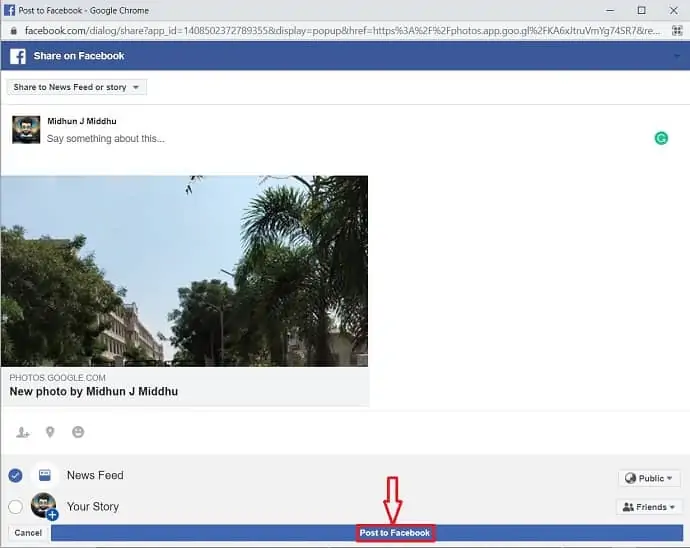
Eso es todo, las imágenes se publican desde Google Photos a Facebook en poco tiempo usando Desktop.
Uso del teléfono móvil:
- PASO 1: Abra la aplicación Google Photos en su teléfono móvil y seleccione las imágenes que desea publicar en Facebook. Luego, encontrará la opción de compartir en la pantalla y haga clic en ella.
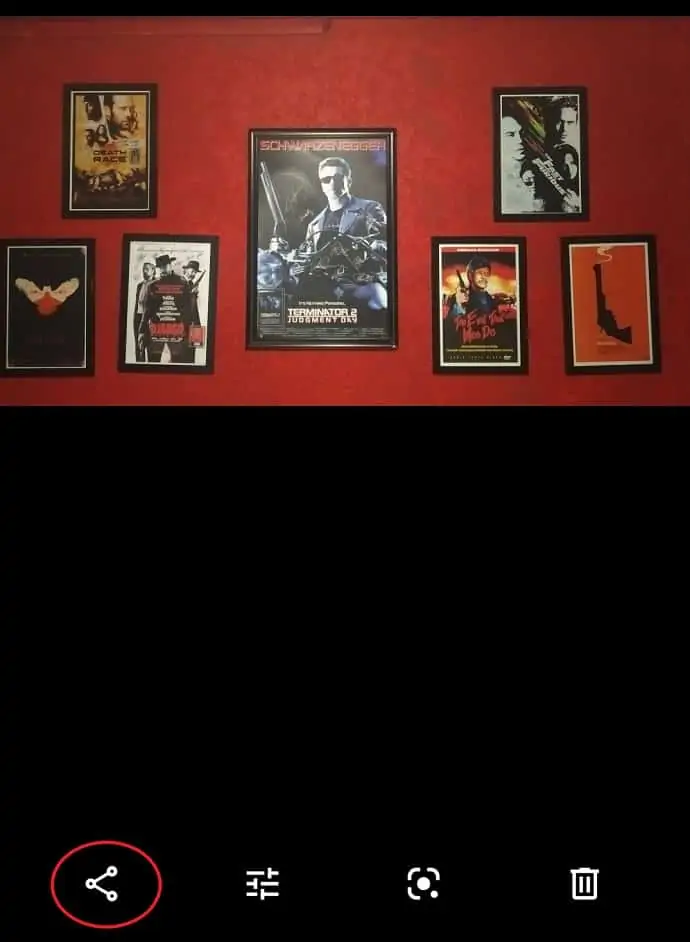
- PASO-2: Luego, encontrarás todas las aplicaciones instaladas en tu móvil. Elija Facebook de la lista.
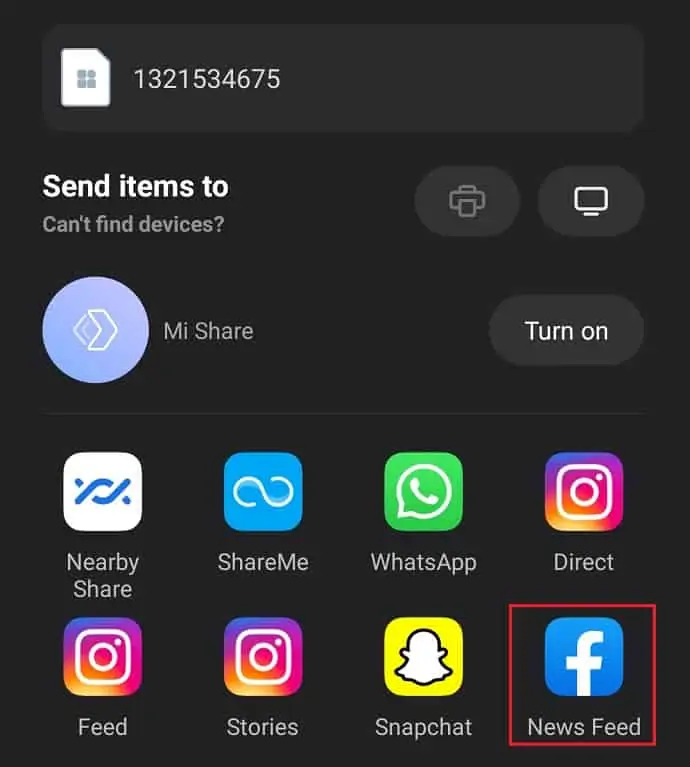
- PASO 3: Luego, se le redirige a la página de publicación de Facebook como se muestra en la siguiente captura de pantalla. Desde allí, puedes compartir la imagen.
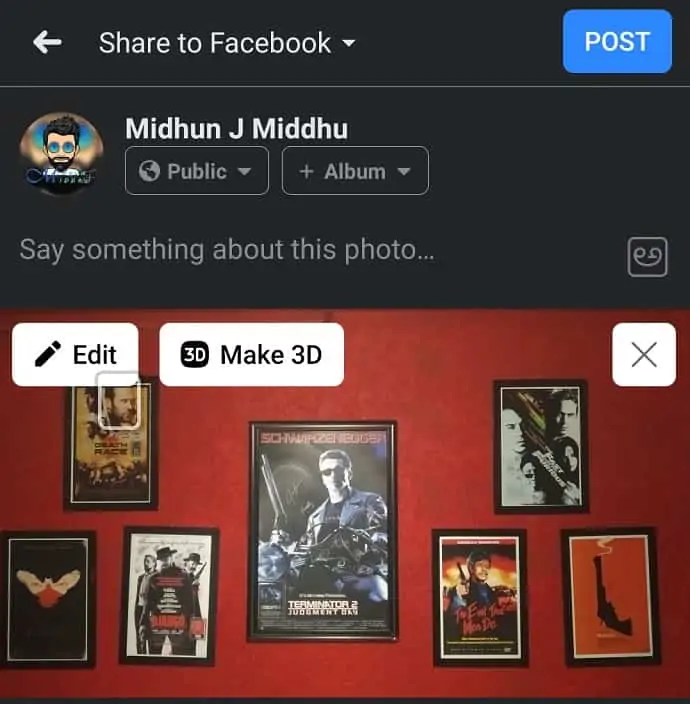
Conclusión
Facebook facilitó la transferencia de fotos y videos con su opción predeterminada. Permite transferir medios como fotos y videos a otras plataformas como Google Photos, Dropbox, Backblaze B2, Koofr. Tener una copia de las fotos y videos de Facebook como respaldo es una buena opción y te será útil en cualquier momento. Según el tamaño del medio y la velocidad de Internet, el tiempo de transferencia puede variar. Como Google proporciona 15 Gb de almacenamiento, es mejor hacer una copia de seguridad periódica de las fotos y videos de Facebook en Google Fotos. O bien, puede transferir a cualquier otra plataforma disponible.
Espero que este tutorial, Cómo transferir fotos y videos de Facebook a Google Photos , te haya ayudado a transferir fotos y videos de Facebook a Google Photos y viceversa. Si le gusta este artículo, compártalo y siga a WhatVwant en Facebook, Twitter y YouTube para obtener más consejos técnicos.
- LEER MÁS: ¿Cómo hacer una copia de seguridad de los mensajes de WhatsApp con Google Drive?
- 6 sencillos pasos para asegurar una cuenta de Google
Transferir fotos de Facebook a Google Photos - Preguntas frecuentes
¿Hay alguna forma de descargar todas las fotos de Facebook Messenger?
Por supuesto, puede guardar fotos de Facebook Messenger.
¿Google Drive y Google Photos utilizan el mismo almacenamiento?
Sí, tanto Google Drive como Google Photos usan los mismos 15 GB de almacenamiento gratuito asociado con su cuenta.
¿Google Fotos se queda para siempre?
Sí, Google conservará tus fotos y videos mientras tu cuenta siga activa.
¿Es Google Fotos una buena copia de seguridad?
Es una sólida copia de seguridad de medios para tener a su disposición. Y, debido a que es una herramienta basada en la nube, puede liberar espacio en su teléfono. Además, funciona tanto para Android como para iOS.
¿A qué plataformas permite transferir Facebook?
Facebook permite transferir fotos y videos a 4 plataformas como Google Photos, Dropbox, Koofr, Backblaze B2.
¿Cuánto tarda Facebook en transferir fotos a Google Photos?
El tiempo para transferir fotos de Facebook a Google Photos depende del tamaño de las imágenes que desee transferir y también de la velocidad de su conexión a Internet.
¿Perderé las fotos si desactivo mi cuenta de Facebook?
Cuando desactives tu cuenta, Facebook guardará todas tus configuraciones, fotos e información en caso de que decidas reactivar tu cuenta. Su información no se ha ido, simplemente está oculta.
¿Las fotos permanecen en Google Photos si se eliminan del teléfono?
No se eliminará nada de Google Photos si elimina Fotos de su teléfono, a menos que lo elimine manualmente.
